ホームページ >ソフトウェアチュートリアル >モバイルアプリ >「WeChat」グループライブ配信で画面共有する方法
「WeChat」グループライブ配信で画面共有する方法
- PHPz転載
- 2024-03-21 15:31:383936ブラウズ
php編集者のXiguaが「WeChat」のグループライブブロードキャストで画面共有する方法を紹介します。 WeChat グループのライブ ブロードキャストでは、画面共有はアンカーがコンテンツを表示したり、指導したりするのに役立つ便利な機能です。画面を共有するには、まず WeChat グループでライブブロードキャスト機能をオンにし、次に画面共有ボタンをクリックして共有するコンテンツを選択し、最後に画面共有の開始を確認する必要があります。これにより、視聴者はアンカーによって表示されるコンテンツをより明確に見ることができ、ライブブロードキャストがよりインタラクティブで楽しいものになります。
WeChatグループライブブロードキャストで画面を共有する方法
回答: 携帯電話のビデオ アカウントから共有し、コンピュータのグループ ライブ ブロードキャスト インターフェイスで画面共有を選択します。
具体的な方法:
携帯端末
1. グループライブブロードキャスト機能にはビデオアカウントが必要です [検出]の[ビデオアカウント]をクリックします。

2. 自分でライブブロードキャストイベントを開始し、右上隅の[共有]アイコンをクリックします。

3. [友達に転送]を選択し、ライブブロードキャストを共有したいグループチャットに共有します。
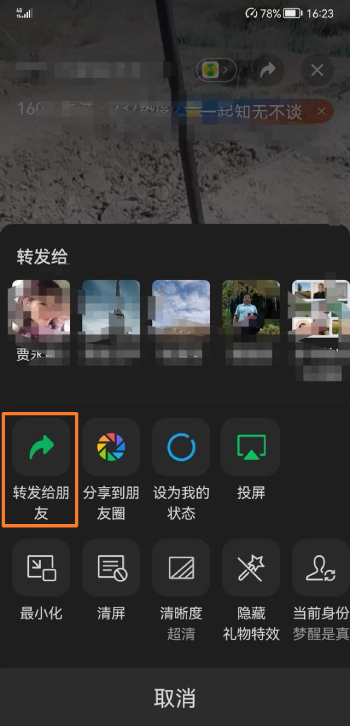
パソコン
1. WeChat グループを選択します。

2. 下の[ライブブロードキャスト]ロゴをクリックします。
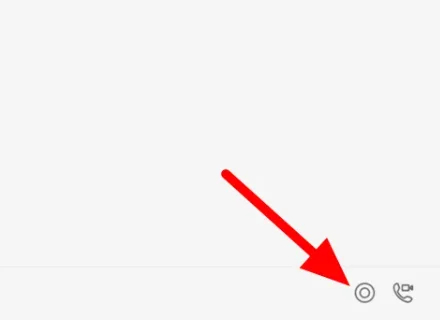
3. [ライブブロードキャストを開始する]を選択します。

4. 左下の[画面共有]アイコンをクリックします。

5. [画面共有]アイコンをクリックし、ライブブロードキャストインターフェースを選択します。

6. [ライブブロードキャストを開始]をクリックして共有します。

以上が「WeChat」グループライブ配信で画面共有する方法の詳細内容です。詳細については、PHP 中国語 Web サイトの他の関連記事を参照してください。

